Crea un backup de Gmail con GMVault
por Javier Rodríguez Actualizado: 17/12/2024 1
Su funcionamiento es sencillo pero también esconde una potencia notable. Hoy haremos el proceso sencillo y la programación de una tarea que automatice las copias la dejaremos para mañana. Seguramente avancemos con los días hacia un uso más especializado. GMVault está disponible en varias plataformas incluidas Windows, Linux y MacOS.
Lo primero es descargar e instalar la aplicación, no tiene pérdida. Nos dejará un acceso directo a su consola de comandos. Cuando lo tengamos instalado solo tenemos que ejecutarlo. Podemos hacer backups muy específicos pero creo que lo lógico, de primeras, es hacer uno completo. Para ello usaremos este comando:
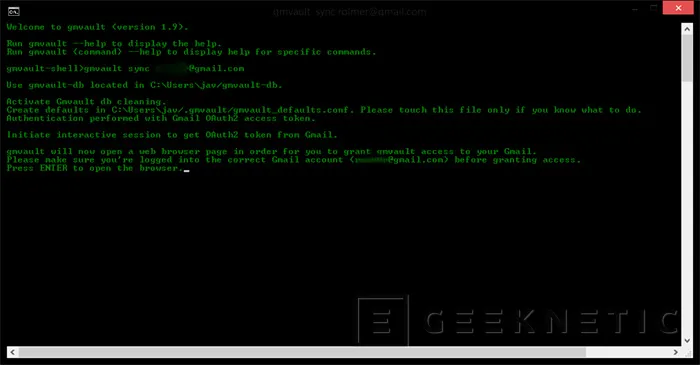
Gmvault Sync cuentacorreo@gmail.com
Tened en cuenta que debéis tener habilitado el servicio IMAP dentro de vuestra cuenta de Gmail para que esto funcione. El proceso tardará dependiendo del número de elementos, nuestra velocidad de acceso, etc. Lo primero será darle permisos en el sistema de seguridad de Gmail. Para ello GMVault abrirá una página web pidiendo autorización. Esto nos entregará un código de seguridad que copiaremos y pegaremos en la consola.
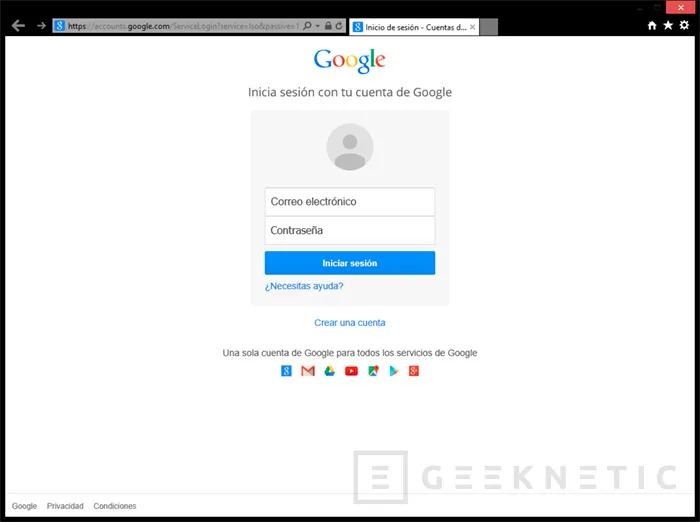
Cada 50 mensajes descargados nos dará una aproximación del tiempo estimado para acabar. Yo tengo más de 30000 correos así que tardara más de 2 horas. La ventaja es que no tenemos que hacer esto cada vez que hagamos una copia ya que el método rápido chequeará solo las últimas semanas e introducirá en la base de datos únicamente los elementos nuevos. Para ejecutar este método usaremos este comando:
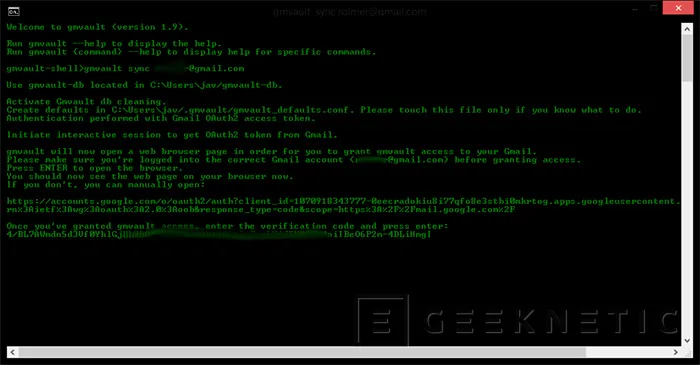
Gmvault Sync –t quick cuentacorreo@gmail.com
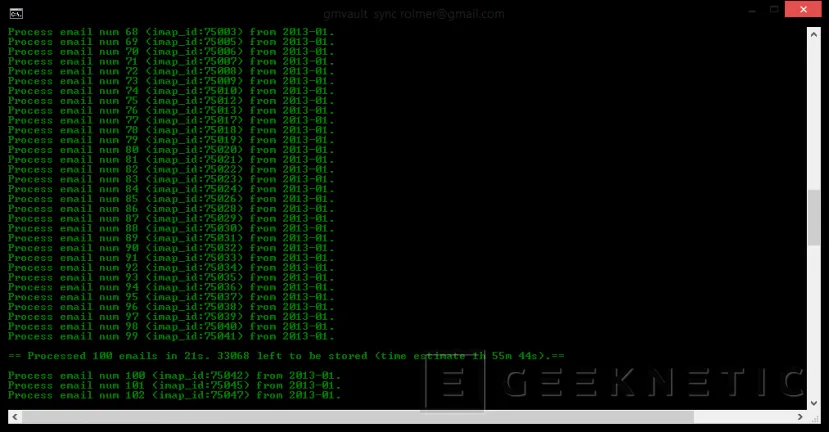
Esto hará el proceso mucho más rápido y es el comando que deberíamos usar si queremos programar una tarea. Lo haremos mañana. La base de datos de gmvault la encontraremos en la carpeta de usuario dentro de la carpeta “gmvault-db”. Están en formato .eml, comprimidos, con un archivo de metadatos asociado. La aplicación los organiza de mes en mes para una fácil búsqueda.
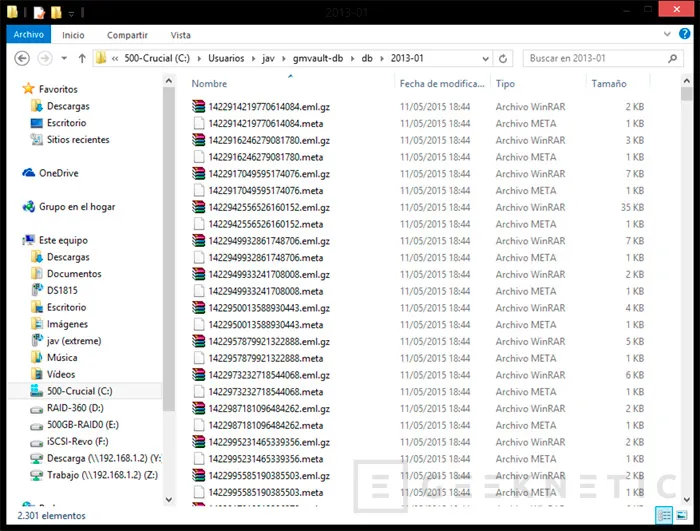
Si queréis restaurar vuestra cuenta o migrar los datos a otra basta con usar este otro comando:
gmvault restore cuentacorreonueva@gmail.com
Fin del Artículo. ¡Cuéntanos algo en los Comentarios!











